Complex linetype 구조 2
이번에는 TEXT를 이용해서 만들어진 GAS_LINE Linetype을 만들어 보도록 하겠습니다.
#1
#2
2. TEXT는 TEXT STYLE의 Standard로 지정해주시고 Size 탭에서 Height값 0으로 맞춰 줍니다. Height값은 Linetype의 문자크기에 영향줍니다.
#3
3. Express tool에서 Make Linetpye을 눌러줍시다. 명령어는 MKLTPYE입니다.
#4
#5
#6
6. Linetype의 설명을 써야 합니다. "Dash dot__ . __ . __ . __ . __ . __ . __ . _" 다음과 같이 써봅니다.
#7
#8
#9
9. Linetype의 패턴이 되어줄 Line과 TEXT를 선택해 줍시다. 2개만 선택하는 이유는 어짜피 두개의 Object가 반복되기때문입니다.
#10
#11
11. 직접 Line에 GAS_LINE Linetype을 넣어봅니다.
12. 저장했던 GAS_Line.lin 파일을 열면 만들어진 구조를 볼 수 있습니다.
*GAS_LINE,Gas line ----GAS----GAS----GAS----GAS----GAS----GAS--
A,.5,-.1,["GAS",Standard,y=-.05,s=.1,u=0],-.35
A,.5,-.1,["GAS",Standard,y=-.05,s=.1,u=0],-.35
TEXT 위치맞추기 공식
Afralisp(http://www.afralisp.net/autocad/tutorials/controlling-complex-linetypes.php)에서 참고한 TEXT를 공간 가운데로 맞춰주는 공식입니다.
공간너비 - (( 공간너비 - TEXT 너비)/2)
1. 공백의 공간너비는 0.45입니다.
2. TEXT 너비는 문자 속성창에서 Width factor를 확인 하시면 됩니다. 글자 한개당 문자의 높이가 1일때 길이 1 이라는 뜻입니다. 즉 "GAS" 는 글자갯수가 세개이고 문자의 크기는 0.1이니 (3X0.1) 해서 TEXT의 너비는 0.3입니다.
공간너비 = 0.45
TEXT너비 = 0.3
공식에 대입해봅니다.
0.45 - ((0.45-0.3)/2) = 0.375
3. 공식에 맞는 위치에 넣어줄 TEXT의 속성창에서 Justify를 "Middle Right"로 설정해 줍니다. 그러면 TEXT의 기준점 Point는 오른쪽의 가운데로 될 것입니다.
#1
1. 공백의 공간너비는 0.45입니다.
#2
2. TEXT 너비는 문자 속성창에서 Width factor를 확인 하시면 됩니다. 글자 한개당 문자의 높이가 1일때 길이 1 이라는 뜻입니다. 즉 "GAS" 는 글자갯수가 세개이고 문자의 크기는 0.1이니 (3X0.1) 해서 TEXT의 너비는 0.3입니다.
공간너비 = 0.45
TEXT너비 = 0.3
공식에 대입해봅니다.
0.45 - ((0.45-0.3)/2) = 0.375
#3
3. 공식에 맞는 위치에 넣어줄 TEXT의 속성창에서 Justify를 "Middle Right"로 설정해 줍니다. 그러면 TEXT의 기준점 Point는 오른쪽의 가운데로 될 것입니다.
#4
4. TEXT 기준 Point를 공백의 시작점에서 0.375만큼 이동한 위치에 놓습니다.
다음은 문자 글꼴을 이용한 Linetype을 만들어 보겠습니다.










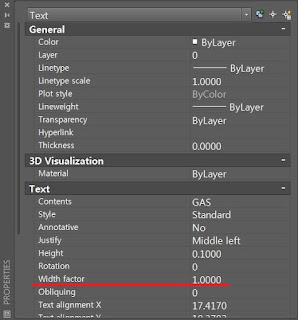


댓글 없음:
댓글 쓰기